标签的应用方式多种多样,它可以帮助整理文件,围绕特定主题展开讨论,或将人员/项目有效地组织在一起。标签最常见的功能是方便用户查找所需内容。在即时通讯应用中,标签还具有通知或警报的作用。例如,在Slack中,诸如“@all”之类的标签可以用来提醒所有成员注意重要信息。当使用这个标签时,频道中的每一位成员都会收到通知。

Microsoft Teams 的标签功能
Microsoft Teams 中的标签功能与Slack类似,主要用于提醒特定用户或用户群。为了防止标签数量过多、重复或无用,并非所有团队成员都有创建标签的权限。
如何在 Microsoft Teams 中创建标签
标签是针对整个团队创建的,而不是仅限于某个特定频道。要为团队创建标签,您需要具备管理员权限,即您必须是团队的所有者。
首先,打开Microsoft Teams应用程序。
使用管理员或所有者帐户登录。
导航至“团队”选项卡。
点击您要创建标签的团队旁边的“更多选项”按钮。
选择“管理标签”。
点击“创建标签”按钮。
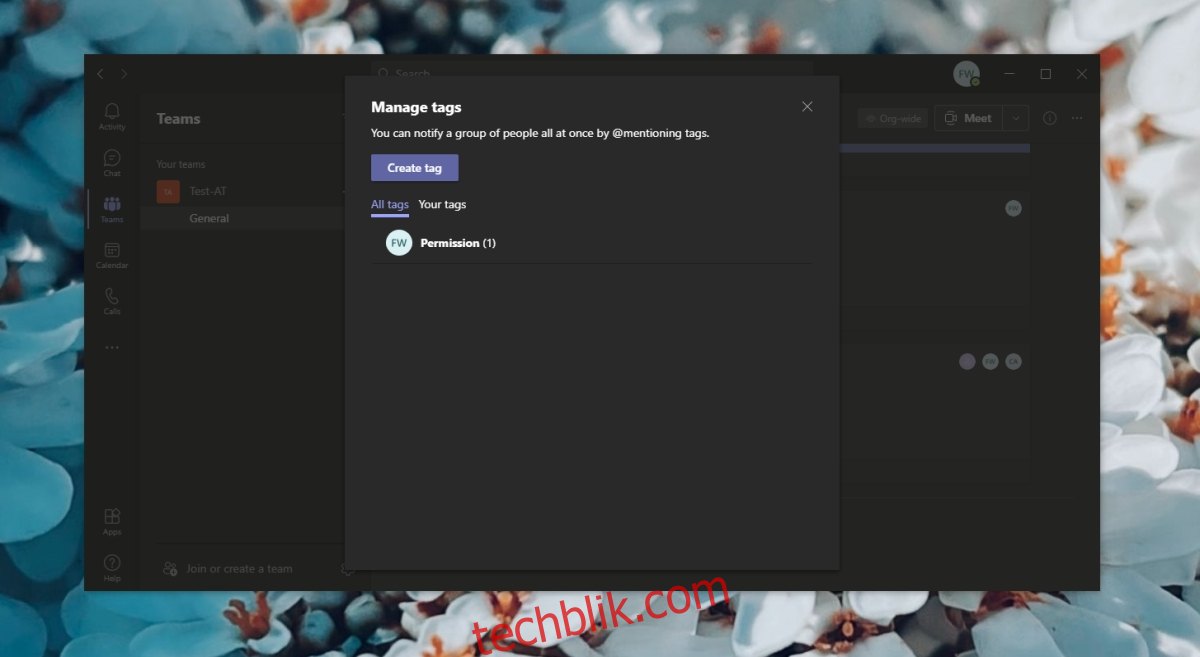
为您的标签命名。这个名称将是其他用户在想使用此标签时需要输入的名称。
从下拉列表中,选择您想要包含在此标签中的团队成员。
点击“创建”。
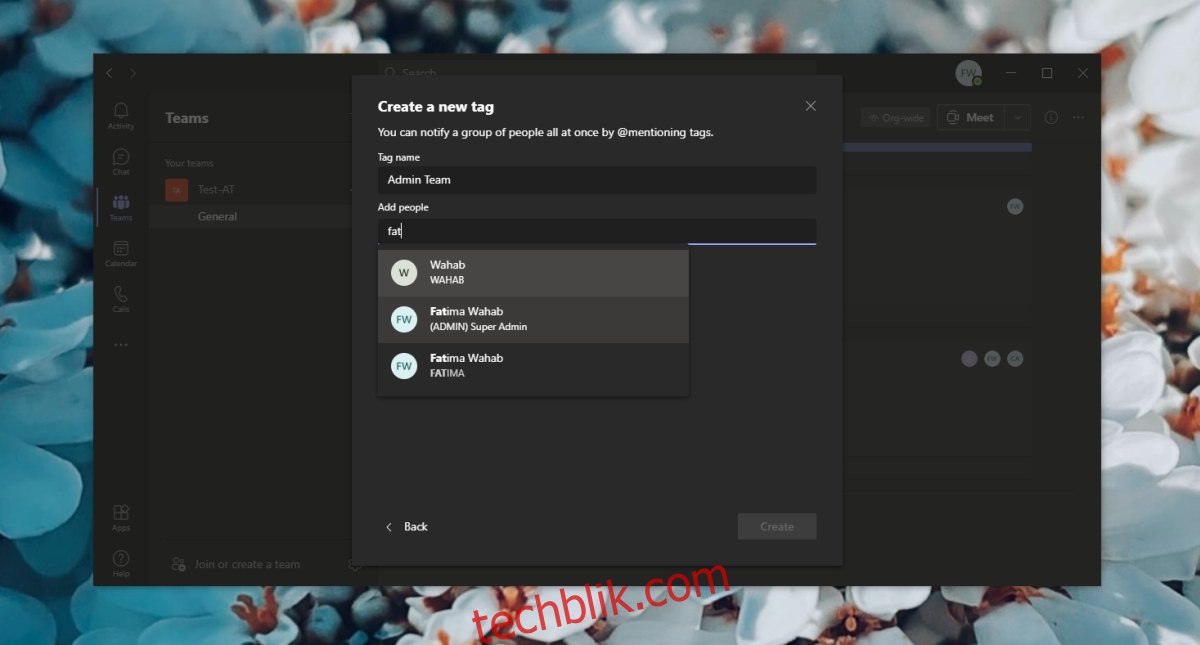
如何查找 Microsoft Teams 的标签
要在Microsoft Teams中使用标签,您需要知道标签的关键词或名称。如果您不记得标签的名称或其中包含的人员,可以通过以下方法查找。
打开Microsoft Teams应用。
在左侧导航栏中,点击“团队”。
点击您想查找标签的团队旁边的“更多选项”按钮。
选择“管理标签”。
在新打开的窗口中,您将看到完整的标签列表以及每个标签中包含的用户。
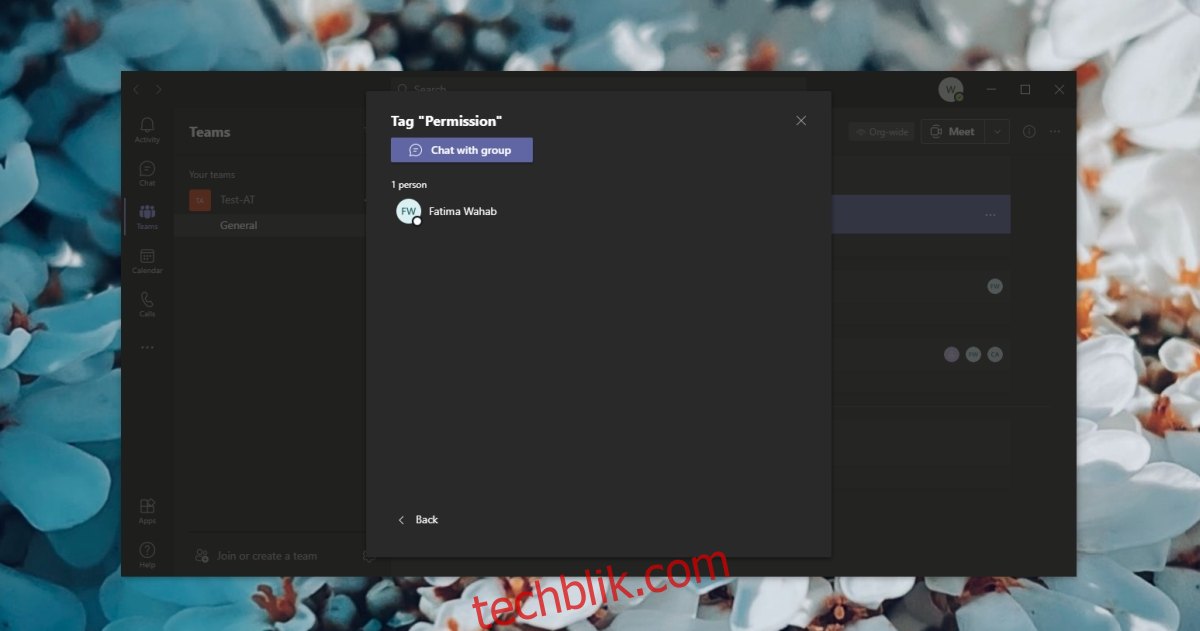
如何在 Microsoft Teams 中使用标签
按照以下步骤使用标签:
打开Microsoft Teams应用程序。
在左侧导航栏中,选择“团队”选项卡。
选择一个频道,点击“新建对话”。
输入您的文本,当您需要使用标签时,输入“@”符号。
输入标签的关键词,并在列表中选择正确的标签。
发送消息。
所有包含在该标签中的用户都将收到消息通知。
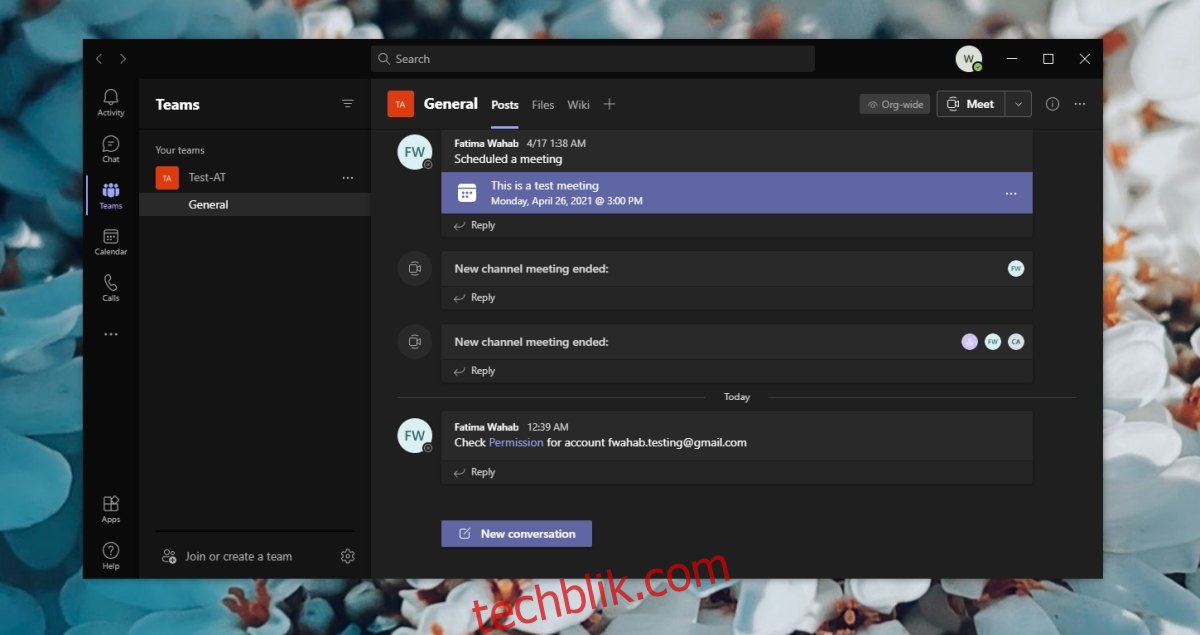
结论
Microsoft Teams中的标签与主题标签有所不同。它们的主要作用是在帖子中轻松地标记多人。虽然看起来不如真正的主题标签用途广泛,但是当您需要管理一个大型团队时,快速在帖子中提及多个组的功能非常实用,能够带来不少便利。